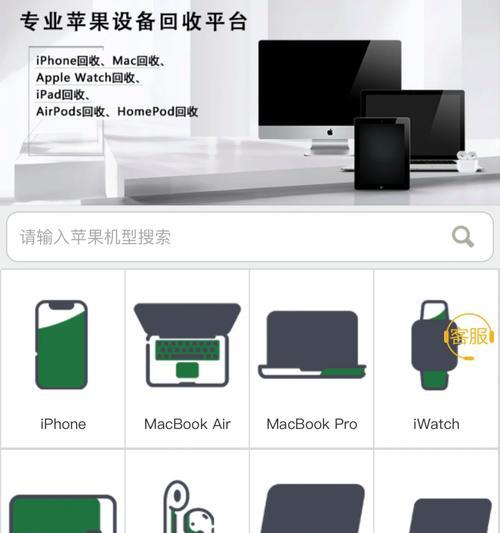电脑显示器开不亮怎么回事?如何快速诊断和解决?
- 电脑知识
- 2025-02-18
- 22
电脑显示器是我们日常工作和娱乐的重要设备之一,然而有时候我们会遇到显示器无法正常开启的问题。本文将介绍一些常见的原因和简单的解决方法,帮助大家迅速修复这个问题。

1.电源线故障
-

-检查电源线是否插入牢固。
-检查电源线是否损坏,如有损坏需要更换。
2.电源供应故障

-
-检查电源插座是否正常供电。
-尝试使用其他设备插入同一电源插座,确认插座是否工作正常。
3.显示器接口问题
-
-检查显示器与电脑的连接线是否松动或损坏。
-尝试更换连接线,确认是否是连接线的问题。
4.显示器设置错误
-
-检查显示器是否设置为正确的输入源。
-调整显示器的亮度和对比度设置,有时候过低的亮度设置也可能导致显示器无法开启。
5.显卡问题
-
-检查电脑的显卡是否工作正常。
-尝试将显示器连接到其他电脑,确认是否是显卡故障导致的问题。
6.显示器老化或损坏
-
-检查显示器是否有明显的物理损坏。
-若显示器老化严重,可能需要更换新的显示器。
7.操作系统问题
-
-检查电脑操作系统是否有异常,尝试重启电脑。
-更新显卡驱动程序,确保操作系统与显卡兼容。
8.电源管理设置
-
-检查电脑的电源管理设置,有时候过低的待机时间会导致显示器无法开启。
-调整电源管理设置以避免此问题发生。
9.BIOS设置问题
-
-检查电脑的BIOS设置,确认是否有关于显示器的异常设置。
-恢复BIOS默认设置,并重新启动电脑。
10.进一步检查硬件故障
-
-如果以上方法都无效,建议将电脑送修专业维修店进行进一步检查。
-可能是硬件故障,需要更换或修复相关部件。
11.防止显示器开不亮的措施
-
-定期清理显示器,并避免进入大量灰尘。
-注意保护显示器,避免碰撞或摔落导致损坏。
12.保持系统和驱动程序更新
-
-及时更新操作系统和显卡驱动程序,以确保系统和硬件的兼容性。
-更新修复了许多常见的问题,可以提高显示器的稳定性。
13.购买质量可靠的显示器
-
-在购买时选择知名品牌和口碑好的产品。
-可以提供更好的售后服务和长期质量保障。
14.维护与保养
-
-温和使用显示器,避免长时间高亮度使用。
-定期清洁显示器屏幕,使用专业的清洁剂和软布进行清洁。
15.结束语
-以上所述的解决方法和预防措施。
-遇到显示器开不亮的问题时,可以通过排除常见故障来修复问题,或者寻求专业维修人员的帮助。
显示器开不亮的问题可能由电源线故障、电源供应故障、显示器接口问题、显示器设置错误、显卡问题、显示器老化或损坏、操作系统问题、电源管理设置等多种因素引起。通过检查和调整这些方面,大多数情况下可以修复问题。然而,当以上方法无效时,建议寻求专业维修人员的帮助,以便进一步排查硬件故障。同时,定期维护和保养显示器,注意使用和保护,可以延长其使用寿命并减少故障发生的可能性。
版权声明:本文内容由互联网用户自发贡献,该文观点仅代表作者本人。本站仅提供信息存储空间服务,不拥有所有权,不承担相关法律责任。如发现本站有涉嫌抄袭侵权/违法违规的内容, 请发送邮件至 3561739510@qq.com 举报,一经查实,本站将立刻删除。!
本文链接:https://www.zhenyan.net/article-6908-1.html